修复 Windows 11/10 上 USB 端口上的电源浪涌错误
与其他所有端口一样,USB端口也具有额定功率。标准USB(USB)端口的默认功率输出为 0.5 安培。如果您注意到手机在USB端口上充电缓慢,您现在就知道原因了。有时,Windows可能会发出警告或错误通知 — USB 端口上的电源浪涌。 (Power surge on the USB port. )当连接的设备试图消耗更多电力时,就会发生这种情况。
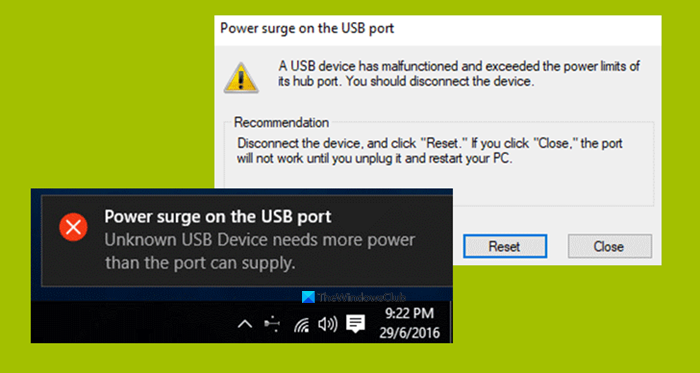
该错误是通知的一部分,如果您选择它,它会说,
A USB device has malfunctioned and exceeded the power limits of its hub port. You should disconnect the device.
Recommendation: Disconnect the device, and click “Reset.” If you click “Close,” the port will not work until you unplug it and restart your PC.
我们将检查如何修复此错误。
USB 端口上的电涌
以下方法已被证明足以修复Windows 11/10上 USB 端口上的电源浪涌错误:(Power surge on the USB port)
- 运行硬件(Hardware)和USB 疑难解答(USB Troubleshooter)。
- 重新安装(Reinstall)、卸载或(Uninstall)回滚USB(Rollback)驱动(USB)程序。
- 使用 USB 集线器
- 运行 OEM 诊断程序。
1 ]运行(Run)硬件(Hardware)和USB 疑难解答(Troubleshooters)
硬件疑难解答程序有可能会自动解决问题。您可以试一试,检查在检测到并纠正任何问题后,该错误消息是否不会再次弹出。您也可以运行USB 疑难解答。
2]重新安装(Reinstall),卸载或(Uninstall)回滚USB(Rollback)驱动(USB)程序
您需要 更新或回滚驱动程序。如果您刚刚更新了任何驱动程序,并且在此之后问题开始出现,您需要回滚驱动程序。如果您不这样做,那么也许将此设备驱动程序更新到其最新版本会有所帮助。
您需要使用的驱动程序是通用串行总线控制器选项下的驱动程序。(Universal Serial Bus Controllers.)
您也可以卸载驱动程序,然后搜索网络或使用Windows 更新(Windows Updates)并下载最新版本的驱动程序(latest version of your driver) 并安装它。检查是否可以解决您的问题。
3]使用USB HUB
如果特定设备发生错误,则该设备可能需要更多电压。尝试在另一台计算机上使用相同的设备,如果您收到相同的错误,则最好使用电源随附的USB HUB 。它们带有高速充电端口,应该能够为设备提供必要的电力。
4]运行OEM诊断
如果您使用品牌台式机或笔记本电脑,OEM必须包含软件。运行此软件进行诊断并使用建议来解决问题。有时,它会自动解决问题。
最后,如果没有任何效果,请在USB的常规(USB)Windows 11/10 设置(Settings)下并取消选中“如果连接 USB 设备有任何问题,请通知我”。 (“Notify me if there any issues connecting USB devices.” )没有更多的警告!
All the best!
Related posts
Fix Unknown USB Device,Set address Windows上的错误消息失败
如何在Windows 10检查USB Port的Power Output
USB drive or SD card在Windows 10上的Fix未分配Space error
USB Device在Windows 10中无法识别
BOOTICE:中USB Pen Drive Fix Incorrect Storage Size Problem
修复 Windows 11/10 上的未知 USB 设备、端口重置失败错误
VSUsbLogon允许您使用USB Drive安全地登录到Windows
当USB device插入时,Windows computer关闭
如何禁用可移动存储类和Windows 10访问
Fix USB Tethering不在Windows 10工作
使用YUMI Multiboot USB Creator创建MultiBoot USB Flash Drive
如何在Windows 10格式化USB至NTFS
Fix有Are Currently No Power Options Available
Windows 10中的Fix Driver Power State Failure
将文件复制到Windows上的外部存储时0x800703EE错误
Fix Device Descriptor Request失败(Unkown USB Device)
Windows 10中的Fix USB Device Descriptor Failure
USB Flash Drive连接时Keyboard和鼠标停止工作
Fix USB Error Code 52 Windows无法验证数字签名
修复“未知 USB 设备(设备描述符请求失败)”的 10 种方法
